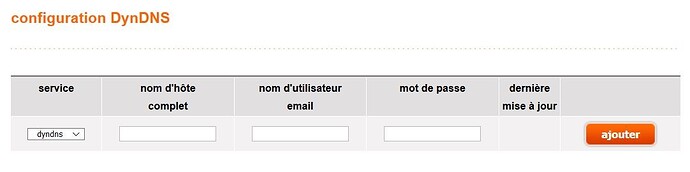Nein, verständliche Erklärungen habe ich nicht gefunden. Ich hoffe, dass ich die Einstellungen trotzdem richtig gemacht habe. Die Portweiterleitung für die Kamera und den Videostream am selben Ort, in den erweiterten Einstellungen bei NAT/PAT.
Weil hier Bilder nicht angezeigt werden, hier der direkte Link: https://i.imgur.com/mmHZowpm.jpg
Unter DHCP habe ich der Kamera eine feste IP Adresse vergeben.
Lassen wir die Router Einstellungen mal beiseite. Die könnten OK sein, denn auf der Android App InstarVision habe ich das aktuelle Video. Aber auch nur beim Test. Also, ich erklär mal:
Das Handy ist mobil mit dem Internet verbunden, nicht über das Netzwerk. Ich öffne die App. Weil ich da immer nur ein Standbild sehe, das nicht aktuell ist, lösche ich die Kamera und gebe sie neu ein. Dazu gehe ich im Menü zu ++ Kameras", lösche die Kamera und gebe neu ein:
Neue IP Kamera
Modell: INSTAR IN-9008 (RTSP)
Name: extern
DDNS / IP Adresse: Die Adresse von INSTAR xxxxxx.xxxxx-instar.de (ist das richtig oder muss da was anderes hin? Weil im Web UI heisst es noch immer, dass die Verbindung fehlgeschlagen ist.)
HTTP Port 81
RTSP Port: 554
Login Daten
Lokale IP Adresse: nicht eingegeben
Wenn ich nun am Seitenende auf TEST klicke, bekomme ich das aktuelle Bild angezeigt. Und nur hier und sonst nirgends.
Ich drücke nun oben links auf den Pfeil „zurück“ und speichere die Kamera. Dann gehe ich über das Menü zu Multi-View. Und da habe ich ein altes Standbild. Wenn ich drauf tippe, wird synchronisiert und dann bekomme ich ein weisses X auf rotem Button und es steht /no connection. Ich kann nun über den Zurück-Button vom Handy wieder zur Multi-View gehen mit dem alten Standbild.
Weitere Möglichkeiten habe ich über die App nicht. Wenn ich nun wieder auf die Bearbeiten Seite der Kamera gehe und unten auf TEST klicke, kann ich wieder das topaktuelle Bild sehen. Es ist nur ein Bild, kein Video.
Was mache ich also falsch?
HTTPS Port: wenn ich 8081 eingebe, ist die Kamera nicht mehr erreichbar